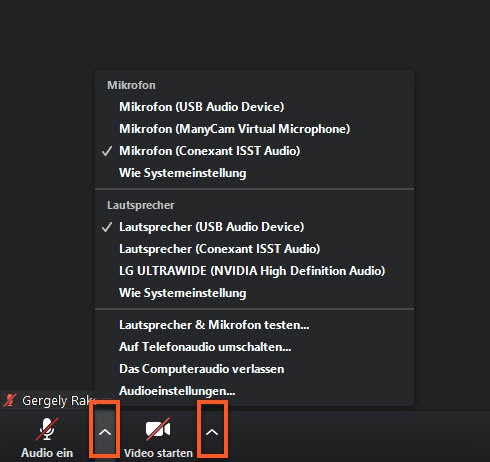INHALT dieses Dokuments
| Table of Contents |
|---|
Verknüpfte Dokumente
Leitfaden für die Durchführung von Online-Prüfungen
Checklisten für die Abwicklung von Online-Prüfungen
Good Practice Anleitung von Studiendekan Mayrhofer zur Durchführung von Online Prüfungen (PDF)
Anleitungen für Lehrende
Anlegen eines Zoom-Webmeetingraums für Online-PrüfungenAnchor AnlLehrZoomAnleg AnlLehrZoomAnleg
| AnlLehrZoomAnleg | |
| AnlLehrZoomAnleg |
...
Beachten Sie, dass je nach Bandbreite die Anzahl an gleichzeitig aktivierten Webcams der teilnehmenden Personen beschränkt ist. Diese Anzahl liegt z.B. bei Zoom bei max. 49 Webcams per Seite (unter den Einstellungen des Zoom-Clients z usetzen). D.h. bei Meetings mit hohen Teilnehmer_innenzahlen werden nicht alle Webcams auf einmal angezeigt werden, sondern werden auf mehreren Seiten in Zoom aufgeteilt. Beachten Sie weiters auch, dass bei steigender Anzahl von Webcams die Inhalte der Videos schwerer zu erkennen sind, da die Kachel kleiner dargestellt werden. Hier kann ein großer Bildschirm Abhilfe schaffen.
...
- Bei „Zeit“ wird empfohlen, die „Testöffnung“ und „Testschließung“ zu aktivieren. Eine straffestraffere, sinnvolle Zeitlimitierung verhindert zumindest teilweise die Möglichkeit, dass "gesammelte" Erarbeitungen der Fragen in Teams von Studierenden erfolgen, völlig verhinderbar ist dies außerhalb des Hörsaals aber nicht. Optional können Sie auch die Dauer festlegen, um eine mitlaufende Uhr im Test-Setting für Studierende anzuzeigen. Den Parameter „Wenn die Zeit abgelaufen ist“ setzen Sie bitte auf „Der Testversuch wird automatisch abgegeben.“, um zu verhindern, dass ggf. Testversuche offenbleiben. Wann endet ein Online-Test? Grundsätzlich endet der Online-Test mit dem Erreichen des unter "Testschließung" festgelegten Zeitpunktes. Wurde eine Zeitbegrenzung eintragen und endet diese für den/die Teilnehmer_in vor der "Testschließung", dann ist der Online-Test ebenfalls beendet.
...
- Bei „Fragenanordnung“ stellen Sie unter "Neue Seite" ein, dass jede Frage auf einer eigenen Seite angezeigt wird. Dies ist besonders wichtig, da bei einem Seitenwechsel (also einem Wechsel zwischen den Fragen) die Eingaben der Teilnehmer_innen gespeichert werden. Bei Internetproblemen bleiben diese gespeicherten Zwischenstände erhalten. Bei der Option "Navigation" haben Sie zwei Möglichkeiten. Wenn Sie die Option auf „Vorgegeben“ setzen, dann ist die Navigation fest vorgegeben. Hiermit hat jede_r Studierende_r auch bei paralleler Bearbeitung mit hoher Wahrscheinlichkeit eine für sich selbst einzigartige Frage in Bearbeitung. Beachten Sie bei dieser Option aber, dass Studierende zu Fragen nicht mehr zurückkehren können, man kann Fragen nur schrittweise nacheinander abarbeiten. Entscheiden Sie, ob diese Option für Ihr Testszenario benötigt wird. Alternativ Wir empfehlen die folgende Alternativeinstellung. Alternativ können Sie bei diesem Parameter "Navigation" auch "Selbstgewählt" auswählen, hier können dann Studierende beliebig zwischen den Fragen wechseln. Bei "Frageverhalten" stellen Sie ein, dass eine „Spätere Auswertung“ erfolgt; dies garantiert, dass Feedback und Einsicht erst nach der Abgabe und der Testschließung erfolgen.
...
- Für die Durchführung und Teilnahme an Online-Tests in TUWEL empfehlen wir sowohl für Lehrende als auch für Studierende die Verwendung eines Desktop-PCs oder Laptops und aktuellste Browserversionen.
- Bei sehr hohen Studierendenzahlen (z.B. bei einer Prüfung mit mehr als 300 Teilnehmer_innen) empfehlen wir (wenn organisatorisch möglich) die Durchführung in 2 oder mehreren Durchläufen. Hierbei sollte das Ziel sein, ein gleichzeitiges Zugreifen von sehr vielen Nutzer_innen soweit wie möglich zu minimieren.
- Weisen Sie die Studierenden darauf hin, dass sie den gleichen Online-Test nicht in mehreren Browser-Tabs öffnen sollten.
- Um „Betriebsblindheit“ vorzubeugen, empfehlen wir die Überprüfung der Prüfungsfragen durch Kolleg_innen.
- Hilfreiche Anleitungen zur Erstellung von guten Prüfungsfragen finden Sie hier in diesem Dokument.
- Sind die Prüfungsfragen vorab sichtbar? Wichtig, nein. Nur unter dem Abschnitt "Zeit" festgelegten Zeitpunkt ist der Test zugänglich. Unter dem Abschnitt „Überprüfungsoptionen“ können Sie weiters definieren, wann welche Inhalte verfügbar sichtbar sind.
Wie bildet man mehrere Gruppen im TUWEL Test ab? Grundsätzlich sind Online-Prüfungen in einem TUWEL Test individuelle Prüfungen die per Zufall sowohl die Fragen als auch die Antworten für die Teilnehmer_innen mischen. Eine Abbildung der aus Hörsaalprüfungen bekannten Gruppen ist nicht notwendig. Wenn dies aber tatsächlich benötigt wird, dann ist die Empfehlung für jede Gruppe einen eigenen TUWEL Test zu erstellen und den Zugriff auf die jeweiligen Tests mit "Voraussetzungen" nur den einzelnen Gruppen zu erlauben. (Anleitungen zur Funktion der "Voraussetzungen" finden Sie hier: Video, Cheat Sheet).
- Sie können den Studierenden vorab in Probeläufen oder auch in beliebigen Kontexten Testfragen präsentieren, z. B. in einem Forum, in einem Buch. Eine Anleitung dazu finden Sie hier.
- Sie möchten nur Studierende eines Prüfungstermins zulassen? In diesem Fall importieren Sie die Prüfungsanmeldungen aus TISS als Gruppe über die Funktion "TISS Daten holen" (Anleitungen: Video, Cheat Sheet) und schränken Sie über die "Voraussetzungen" den Zugriff auf den Test für die jeweilige Prüfungsgruppe ein (Anleitungen zu Voraussetzungen: Video, Cheat Sheet).
- Mit sogenannten "Abschnittsüberschriften" im Test (verfügbar auf der Seite "Testinhalt bearbeiten") können Lehrenden die Testfragen strukturieren. Es lassen sich Abschnitte von Fragen erstellen. Diese Abschnitte lassen sich wiederum individuell mischen. So können nur bestimmte Fragen zufällig angeordnet werden, während andere eine feste Position im Testverlauf behalten.
- Laufendes Monitoring während eines Tests ist grundsätzlich möglich. Lehrende können (unter "Ergebnisse") sehen welche Studierende den Testversuch gestartet haben, wann der Testversuch begonnen wurde bzw. wie der Status des Testversuchs ist. Des Weiteren (sofern von Studierenden genutzt), werden auch markierte Fragen (Fahnen-Symbol) in der Ergebnisübersicht des Lehrenden angezeigt.
- Weisen Sie die Studierenden explizit darauf hin, dass sie durch "Abgabe" abzugeben haben, da in einzelnen Fälle Fällen die automatische Abgabe fehlschlagen kann. Eine Anleitung für Studierende (siehe unten) können Sie gerne vorab den Studierenden zur Ansicht verschicken.
- TUWEL unterstützt den "Safe Exam Browser". Dieser versetzt den Computer der/s Teilnehmer_in in den Kiosk-Modus und erlaubt nur den Zugriff auf TUWEL bzw. den Online-Test. Beachten Sie aber bitte folgenden wichtigen Hinweis: Der Safe Exam Browser ist invasiv auf den Rechnern der Studierenden. Das Betriebssystem Linux wird nicht unterstützt. Das TUWEL Team bietet keinen Support beim Einsatz des Safe Exam Browsers bei Online-Prüfungen oder bei Prüfungen im Hörsaal. Weitere Informationen finden Sie hier.
- Bei Fragen kontaktieren Sie den TUWEL Support über support@tuwel.tuwien.ac.at oder kommen Sie in die Online Sprechstunde des Teaching Support Centers Distance LeEarning Teams (Details finden Sie hier).
...
- Bei „Verfügbarkeit“ aktivieren und definieren Sie die Zeitpunkte des Abgabebeginns, des Fälligkeitsdatums sowie der letzten Abgabemöglichkeit. Die Option „Letzte Abgabemöglichkeit“ stellt sicher, dass nach der hier eingetragenen Zeit die Studierenden keinen Button mehr für das Hochladen angezeigt bekommen. Hinweis: Wir empfehlen hier eher straff gehaltene Zeitintervalle, die aber genügend Puffer bereitstellen, um etwaige technische Probleme seitens der Studierenden zu lösen. Zum Beispiel ein Uploadfenster von 5 Minuten sind zu wenig, 15-20 Minuten sind optimal. Bei sehr hohen Studierendenzahlen (z.B. bei einer Prüfung mit mehr als 300 Teilnehmer_innen) empfehlen wir (wenn organisatorisch möglich) die Durchführung des Uploads in etwas zeitversetzten Intervallen. Diese können Sie z.B. über Gruppen steuern. Bei Fragen wenden Sie sich hier bitte an den TUWEL Support über support@tuwel.tuwien.ac.at oder kommen Sie in die Online Sprechstunde des Distance LeEarning Teams (Details finden Sie hier).
- Bei „Abgabetypen“ belassen Sie die Auswahl bei „Dateiabgabe“. Weiters empfehlen wir Ihnen die Anzahl der hochladbaren Dateien, die jeweilige Dateigröße sowie die akzeptierten Dateitypen zu reglementieren. Hinweis: versetzen Sie sich in die Lage Ihrer Studierenden und überlegen Sie, welche Dokumentenformate sie erstellen können. Bei speziellen Formaten wie PDF, Word etc. stellen Sie Anleitungen sowie Empfehlungen bereit. Gute Empfehlungen können Sie z.B. aus dem Leitfaden von Studiendekan Mayrhofer oder des Instituts für Geotechnik entnehmen. Beachten Sie dabei auch, dass Ihre Studierenden für Beachten Sie dabei auch, dass Ihre Studierenden für die Konvertierung des Dateityps mehr Zeit benötigen werden. Kommunizieren Sie diese Informationen rechtzeitig vor der Online-Prüfung. Wir empfehlen bei der Dateigröße eine Einstellung zwischen 5 und 20 MB.
...
- Für die Verwendung der TUWEL Aufgabe empfehlen wir sowohl für Lehrende als auch für Studierende die Verwendung eines Desktop-PCs oder Laptops und aktuellste Browserversionen.
- Sie können Ihren Studierenden vorab eine Anleitung zur Abgabe über eine TUWEL Aufgabe mitteilen. Diese Anleitung finden Sie weiter unten im Abschnitt "Aufgabe in TUWEL abgeben im Kontext von Online-Prüfungen".
- Sie möchte nur Studierende eines Prüfungstermins auf die Aufgabe zugreifen lassen? In diesem Fall importieren Sie die Prüfungsanmeldungen aus TISS als Gruppe über die Funktion "TISS Daten holen" (Anleitungen: Video, Cheat Sheet) und schränken Sie in den Einstellungen der Aufgabe über die "Voraussetzungen" den Zugriff für die jeweilige Prüfungsgruppe ein (Anleitungen zu Voraussetzungen: Video, Cheat Sheet).
- Bei Fragen kontaktieren Sie den TUWEL Support über support@tuwel.tuwien.ac.at oder kommen Sie in die Online Sprechstunde des Teaching Support Centers Distance Learning Teams (Details finden Sie hier).
...
Anleitungen für Studierende
Teilnahme an einem Zoom-Webmeeting im Kontext von Online-Prüfungen
...
Um GoToMeeting nutzen zu können, benötigen Sie einen GoToMeeting-Account. Diesen können Sie selbst anlegen. Auf dieser Seite finden Sie die textuelle Beschreibung, wie Sie GoToMeeting beantragen können. Eine Videoanleitung finden Sie hier.
Nachdem Sie den Account erstellt haben, loggen Sie sich auf https://global.gotomeeting.com/ ein.
Nun erstellen Sie ein neues Meeting für Ihre Online-Prüfung. Diese Videoanleitung zeigt Ihnen dabei die wichtigsten Schritte.
Wichtig: wir empfehlen im Kontext von Online-Prüfungen folgende spezielle Einstellungen des Meetings:
- Bei „Meeting“ erstellen Sie ein „einmaliges Meeting“, denn sobald das Meeting beendet ist, wird der Link ungültig. Wenn Sie den Meetingraum für mehrere Prüfungsdurchläufe benötigen, wählen Sie „Online-Meetingraum“ aus.
- Bei „Audio“ wählen Sie für das bevorzugte Land „Österreich“ aus.
- Bei „Mehr“ können Sie Co-Organisator_innen eintragen. Bei Online-Prüfungen ist es empfehlenswert (sofern möglich), andere Lehrende oder Kolleg_inn_en als Aufsichtspersonen an der Online-Prüfung teilnehmen zu lassen. Co-Organisator_inn_en können auch Meetings für Sie starten und durchführen. Hinweis: Co-Organisator_inn_en müssen über einen eigenen GoToMeeting Account verfügen, damit sie an dieser Stelle ausgewählt werden können. Optional können Sie auch für einen erweiterten Schutz ein Passwort anfordern. Dies muss vor dem Betreten des Meetingraums von Ihnen festgelegt werden, und das Passwort muss Ihren Studierenden auch rechtzeitig kommuniziert werden.
Nachdem der Meetingraum erstellt wurde, verschicken Sie Ihren Studierenden die Informationen zum Meeting. Zentral dabei ist der Link zum Meetingraum:
Start und Moderation eines GoToMeeting-Webmeetingraums im Kontext von Online-Prüfungen
Für die Teilnahme an Online-Tests mit GoToMeeting empfehlen wir die Verwendung eines Desktop-PCs oder Laptops sowie die Go-ToMeeting-App, welche beim ersten Aufruf der Meeting-URL zum Download angeboten wird.
- Öffnen Sie die Meeting-URL (und installieren Sie ggf. die GoToMeeting-App)
- Am Anmeldeschirm prüfen Sie Ihre Einstellungen. Mit dem Zahnrad-Symbol können Sie die Einstellungen Ihres Mikrofons sowie Ihrer Kamera vornehmen. Bei erfolgreicher Konfiguration sehen Sie beim Mikrofon den Pegelausschlag, beim Lautsprecher (nach einem Klick auf das Play-Symbol) hören Sie einen Ton. Um das Meeting zu betreten, klicken Sie auf „Ich bin bereit“.
Wir empfehlen im Kontext von Online-Prüfungen folgende speziellen Funktionen für die Moderation:
In der oberen Navigationszeile können Sie jederzeit den Chat-Kanal [A] anzeigen oder die Darstellung der Videobilder der Teilnehmer_innen anpassen [B]. In der Verwaltungsansicht „Teilnehmer“ [C] können Sie zentrale Moderationsfunktionen nutzen [D], wie etwa Stummschaltung, Anhalten der Videos, Versand einer privaten Chat-Nachricht, Änderung der Rolle etc. Klicken Sie hier jeweils auf die Pfeile neben den Namen der Teilnehmer_innen. In der unteren Navigationszeile [E] können Sie neben Ihrem Mikrofon bzw. Ihrer Kamera auch eine etwaige Bildschirmfreigabe (für die Anzeige von vorbereiteten Prüfungsfragen etc.) starten.
Zwei Tipps zum Schluss: Unter den Optionen der GoToMeeting-App [F] können Sie die Teilnehmerliste vor den Studierenden verbergen (dies verbessert die Prüfungssituation der Studierenden) sowie auch einen Verbindungstest Ihrer Netzwerkverbindung durchführen. Lassen Sie Studierende, die über Netzwerkprobleme klagen, diesen Verbindungstest ebenfalls durchführen.
Beachten Sie, dass je nach Bandbreite die Anzahl an gleichzeitig aktivierten Webcams der teilnehmenden Personen beschränkt ist. Diese Anzahl liegt grundsätzlich bei ungefähr 25 Webcams.
Anleitungen für Studierende
...
Am besten öffnen Studierende den Zoom Meetingraum direkt aus dem TUWEL-Kurs heraus.
Wir empfehlen für die Teilnahme die Verwendung des Zoom Desktop-Clients, welcher beim ersten Aufrufen eines Zoom-Meetings zur Installation angeboten wird. Hierfür gibt es diese Schritt-für-Schritt Videoanleitung.
Wir empfehlen im Kontext von Online-Prüfungen die Eintragung des Klarnamens (z.B. Max Mustermann).
Weiters ist entscheidend, die Qualität von Audio bzw. Video sicherzustellen. Tipp: die Pfeile neben den Audio/Video Schaltflächen ermöglichen die Auswahl der erkannten Geräte. Ggf. können Teilnehmer_innen an dieser Stelle auch einen Test der Audioqualität vornehmen.
Bei Video ist die Verwendung des virtuellen Hintergrundes bei Online-Prüfungen nicht empfohlen.
Teilnahme an einem GoToMeeting-Webmeeting im Kontext von Online-Prüfungen
Für die Teilnahme an Online-Tests mit GoToMeeting empfehlen wir die Verwendung eines Desktop-PCs oder Laptops sowie die GoToMeeting-App, welche beim ersten Aufruf der Meeting-URL zum Download angeboten wird.
- Öffnen Sie die Meeting-URL, die Sie von der LVA-Leitung erhalten haben (und installieren Sie ggf. die GoToMeeting-App)
- Am Anmeldeschirm prüfen Sie Ihre Einstellungen. Ändern Sie ggf. Ihren Namen. Mit dem Zahnrad-Symbol können Sie die Einstellungen Ihres Mikrofons sowie Ihrer Kamera vornehmen. Bei erfolgreicher Konfiguration sehen Sie beim Mikrofon den Pegelausschlag, beim Lautsprecher (nach einem Klick auf das Play-Symbol) hören Sie einen Ton. Um das Meeting zu betreten, klicken Sie auf „Ich bin bereit“.
- Sie sind nun im Warteraum des Meetings und haben auf eine Lehrperson (Organisator_in) zu warten. Sobald diese Person den Raum freigegeben hat, werden Sie automatisch weitergeleitet. Hinweis: Sie müssen dazu nichts weiter tun.
- Im Meetingraum können Sie in der oberen Navigationszeile jederzeit den Chat-Kanal [A] anzeigen oder die Darstellung der Videobilder der anderen Teilnehmer_innen anpassen [B]. In der unteren Navigationszeile [C] können Sie neben Ihrem Mikrofon bzw. Ihrer Kamera (wenn aufgefordert bzw. freigegeben) auch Ihre Bildschirmfreigabe starten. Unter den Optionen der GoToMeeting-App [D] können Sie auch einen Verbindungstest Ihrer Netzwerkverbindung durchführen.
...
Anchor AnlStudZoomTeiln AnlStudZoomTeiln
| AnlStudZoomTeiln | |
| AnlStudZoomTeiln |
Am besten öffnen Studierende den Zoom Meetingraum direkt aus dem TUWEL-Kurs heraus.
Wir empfehlen für die Teilnahme die Verwendung des Zoom Desktop-Clients, welcher beim ersten Aufrufen eines Zoom-Meetings zur Installation angeboten wird. Hierfür gibt es diese Schritt-für-Schritt Videoanleitung.
Wir empfehlen im Kontext von Online-Prüfungen die Eintragung des Klarnamens (z.B. Max Mustermann).
Weiters ist entscheidend, die Qualität von Audio bzw. Video sicherzustellen. Tipp: die Pfeile neben den Audio/Video Schaltflächen ermöglichen die Auswahl der erkannten Geräte. Ggf. können Teilnehmer_innen an dieser Stelle auch einen Test der Audioqualität vornehmen.
Bei Video ist die Verwendung des virtuellen Hintergrundes bei Online-Prüfungen nicht empfohlen.
Online-Test in TUWEL absolvieren im Kontext von Online-Prüfungen
...
Im zweiten Szenario führen Sie die Identitätsfeststellung vollständig im Meetingraum zu Beginn der Online-Prüfung durch. Hier empfiehlt sich die Verwendung von Zoom in Kombination mit der Funktion der „Breakout-Räume“. Der Ansatz dieses Szenarios sieht vor, dass Sie Teilnehmer_innen aus dem Zoom-Warteraum einzeln in den Meetingraum eintreten lassen, das Video-Ident-Verfahren wie hier oben beschrieben durchführen und die Teilnehmer_in anschließend in einen vorbereiteten Breakout-Raum verschieben. Der Breakout-Raum fungiert hier als interner Wartebereich, damit die Identitätsfeststellung im Meetingraum DSGVO-konform abgehalten werden kann und Teilnehmer_innen nicht gegenseitig die Daten der Studierendenausweise einsehen können. Nach Abschluss aller Identitätsprüfungen wird der Breakout-Raum aufgelöst, die Teilnehmer_innen werden in den Meetingraum verschoben und die Prüfung kann beginnen. Der Vorteil dieser Methode liegt daran, dass vorab kein Upload durch Studierende in TUWEL notwendig ist. Der Nachteil ist jedoch, dass bei der Online-Prüfung mehr Zeit einzuplanen ist sowie die Bedienung der Breakout-Räume etwas Übung bedarf. Eine Kurzanleitung zu den Breakout-Räumen wird nun hier angeführt:
...